只要你有使用 iPhone、iPad 等「iDevice」,那麼相信你對「iCloud」這個詞不會感到陌生。在第一次啟動 iPhone、甚至 Mac 時,蘋果一定會要求你輸入你的 Apple ID 並詢問是否要啟用 iCloud,但在我長期的觀察下發現,雖然 iCloud 從 2011 年底推出到現在已經三年了,很多使用者還是搞不清楚 iCloud 到底能為她做些什麼、能帶來哪些工作、生活上的便利。所以這週與下週我都要帶大家一起來瞭解 iCloud 到底有哪些功能、能為大家做些什麼。這週的 iCloud 主題是工作篇,包含在 iOS 8 與 Mac OSX 10.10 中全新進化的 iCloud Drive、Safari 同步、備忘錄、聯絡人同步、行事曆同步、提醒事項同步等六項能幫助你更有效率工作的 iCloud 雲端服務。
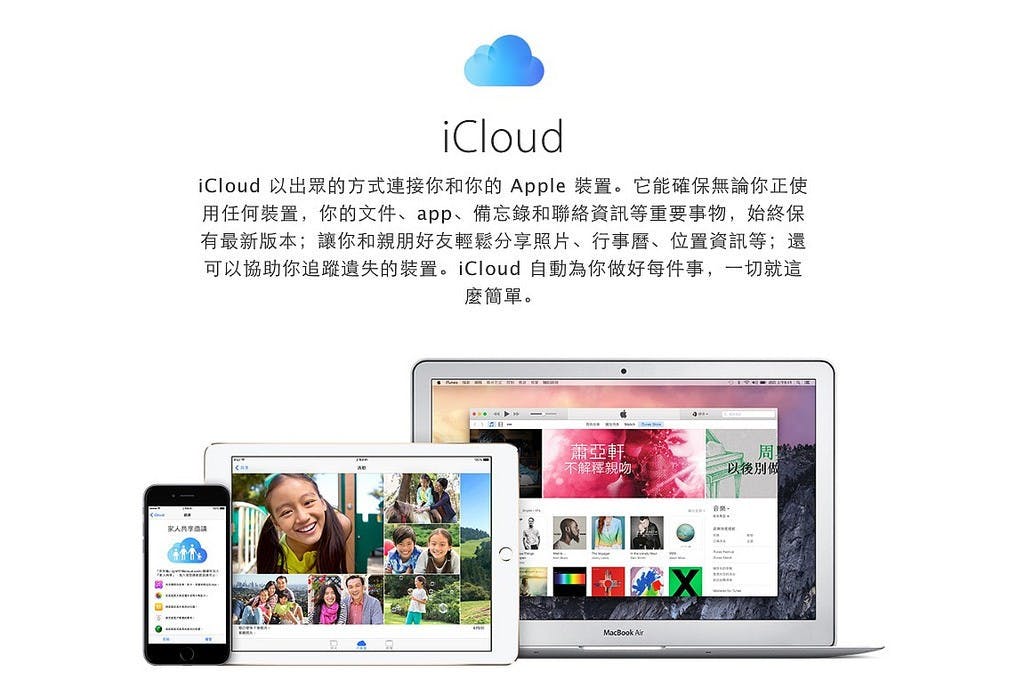
其實在 2006 年蘋果就有「.mac」這項提供信箱、網頁空間的付費網路服務,後來又改名為「MobileMe」免費 / 付費網路服務,一樣都是提供信箱、網頁空間等簡易的網路服務,就類似 Google 提供的 GMail 信箱那樣(只是要付錢),如果你看過尾巴綴有「@me.com」的信箱位址,基本上就是在那時期就已經申請好的 iCloud 帳號,可算是普通資深蘋果迷的一個「入門證」。在 2011 年蘋果正式將 MobileMe 更名為「iCloud」,可在當時的 iOS 5 與 Mac OSX 10.7 Lion 上使用,提供免費的 5GB 信箱、聯絡人與行事曆等資訊同步,可說是蘋果在串聯行動裝置與電腦系統上所邁出的第一步。以下針對本次要介紹的六項 iCloud 服務: iCloud Drive、Safari 同步、備忘錄、聯絡人同步、行事曆同步、提醒事項同步分別條列介紹,讓大家可以瞭解 iCloud 到底有「多麽好用」~
--
一、千呼萬喚始出來,蘋果打敗 Dropbox 的希望:iCloud Drive
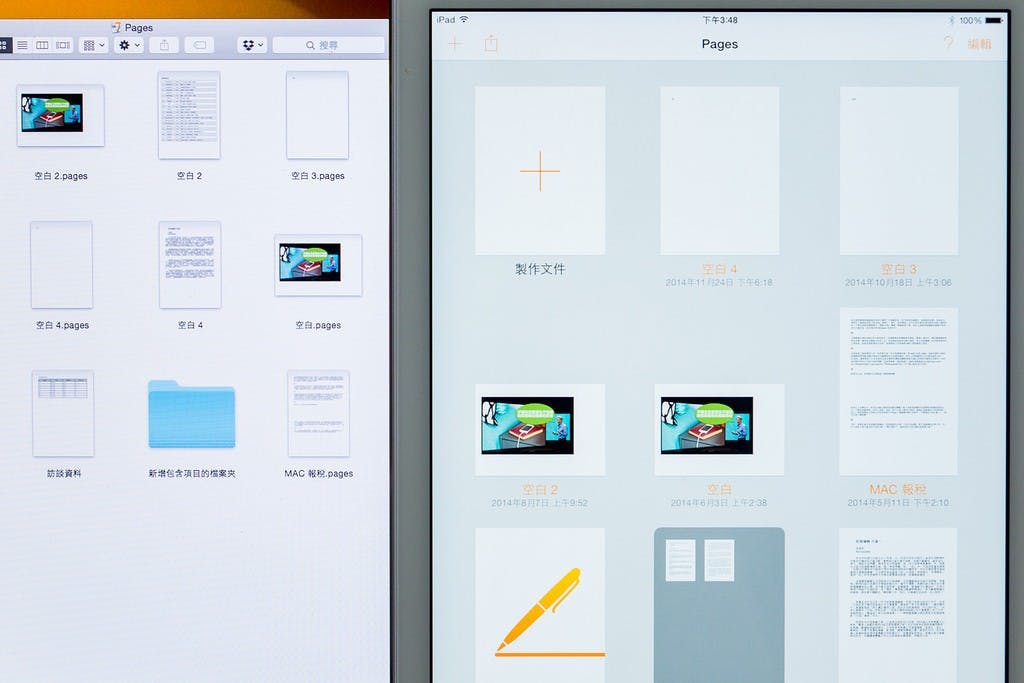
iCloud 儲存空間在 iOS7 以前(包含 iOS7)一直是一個 ... 有點雞肋的功能,因為它雖然可以在電腦與行動裝置之間同步資料,但在電腦上卻侷限於 iWork 以及 iPhoto 等蘋果官方的程式應用,第三方很難取用 iCloud 的資料同步功能,在實用性上還不如能在 iPhone、iPad 上跨 App 取用檔案的 Dropbox 等雲端儲存運用。不過在 iOS 8 與 Mac OSX 10.10 Yosemite 正式推出之後,iCloud 終於升級為「iCloud Drive」並獲得功能大解放:iCloud 終於能像 Dropbox 那樣自由地在資料夾裡面上傳資料、建立資料夾而不需要透過 iWork 這類蘋果官方軟體才能取用。
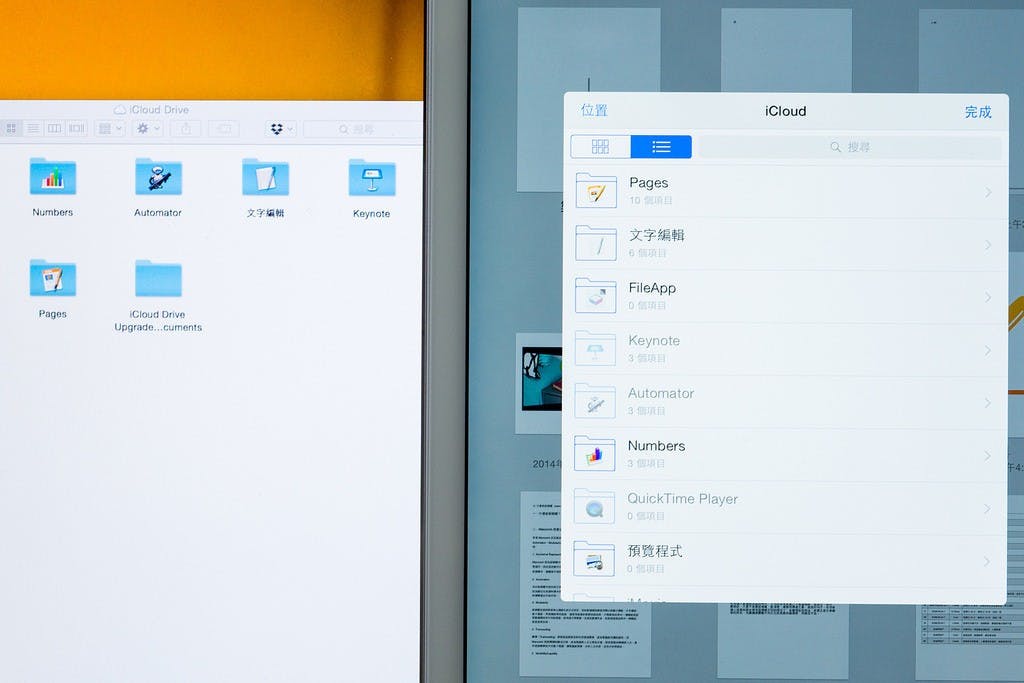
iCloud Drive 不再侷限你存放檔案的位置,雖然他還是會預設一些程式 App 專用的資料夾讓你區分自己的檔案類型,但基本上還是可以在 iCloud Drive 的任何位置中存放你的任何檔案,即使不是 iPhone 原生支援的檔案格式也能放進去,你完全能把它當成 Dropbox 來使用,且上傳下載的速度在台灣幾乎是以你當下網路的極限速度來跑,速度非常快,在電腦與手機、平板上取用檔案都非常方便(在 Windows 上安裝 iCloud 軟體後也能使用)。目前 iCloud Drive 唯一的缺點就是「免費只有 5GB」,跟 Dropbox 那種完成任務之後就能獲得容量增加的服務相比,iCloud Drive 根本就是容量超迷你的玩意(iCloud 還要用來備份手機、存郵件以及照片)。好在只要你每個月付三十元就能擁有 20GB 空間,真要用的話也不算是什麼大負擔就是了。
--
二、手機開網頁、用電腦繼續看:超好用的閱讀列表、Safari 分頁、瀏覽記錄同步
其實這幾項功能在 Chrome、FireFox 上也都有,只是 Safari 在 Mac 與 iDevices 上都是系統原生支援的功能,因此在穩定性、同步速度上都會比前面兩者還要更快(我自己與周邊朋友應用是這麼回事,如果你有相反的體驗 ... 那就選用你喜歡的吧)。
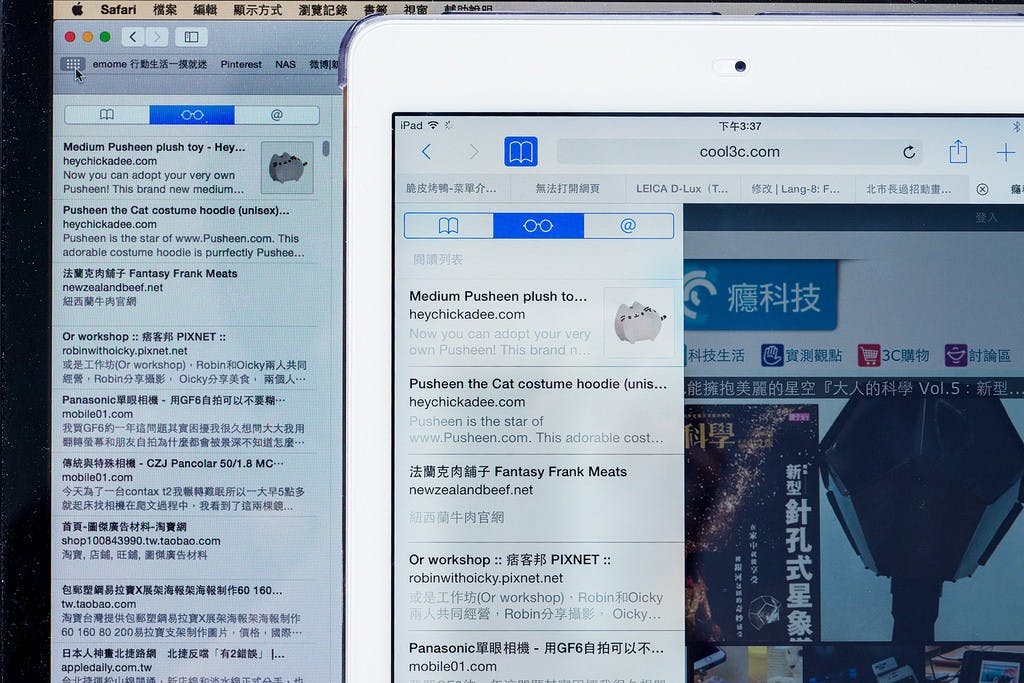
那麼前面說的三個同步功能分別代表什麼呢?上圖是閱讀列表同步,所謂閱讀列表就是預先把你想要看但暫時沒時間看的文章先「儲存起來」的地方。例如你在捷運快下車時看到一篇想看的文章,那麼你就可以先把它儲存到「閱讀列表」(按 Safari 中那有一個方塊與一個向上箭頭的按鍵就會找到),之後有空時再打開閱讀列表就能看到文章啦!閱讀列表還會趁你沒用手機時自己載入文章存起來,讓你即使沒有網路也能閱讀。這好用的閱讀列表功能能利用 iCloud 進行同步,這樣你在 iPhone 上儲存的網頁就不會限定一定要在手機上看,你也可以在電腦、iPad 等你登入同一個 iCloud 帳號的裝置上打開閱讀列表(iPad、iPhone 在書籤頁面中的眼鏡圖案、Mac 則是書籤列表最左邊的九個小方格,請參考上圖的位置),就能在不同的裝置上看到你儲存的頁面了。
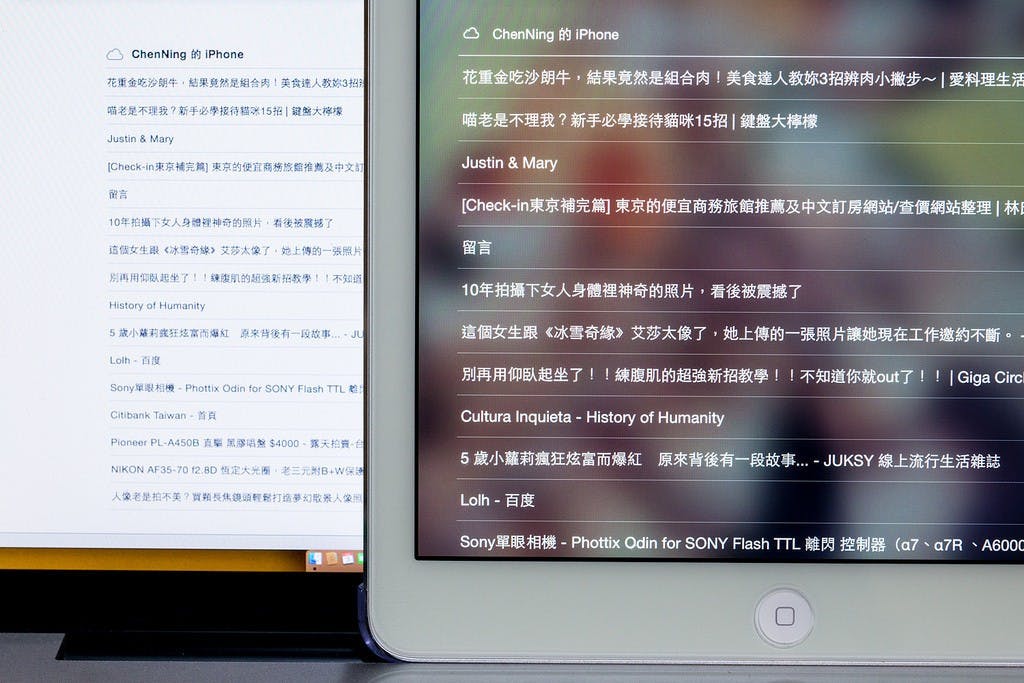
第二個則是分頁同步,這功能跟閱讀列表不太一樣,因為他同步的是你在其他裝置「開啟的網頁」。舉例來說,如果你在電腦 Safari 上開啟了一篇文章,那麼這篇文章連結就會透過 iCloud 同步到你所有裝置的 Safari 上,當你在其他裝置開啟 Safari 的分頁頁面時,就會看到你在不同裝置上開啟的頁面依照裝置名稱分類並顯示在分頁頁面的下方(iPhone 請拉到最下方才會看到),這樣你就不需要把文章存入閱讀列表中,只要開著網頁不關,你就能隨時透過 iCloud 的分頁同步功能看到你在其他裝置上還沒看完的網頁啦!
註:分頁功能的按鈕是兩個正方形疊在一起的圖案,電腦與 iPad Safari 在畫面右上角,iPhone 則在畫面右下角。
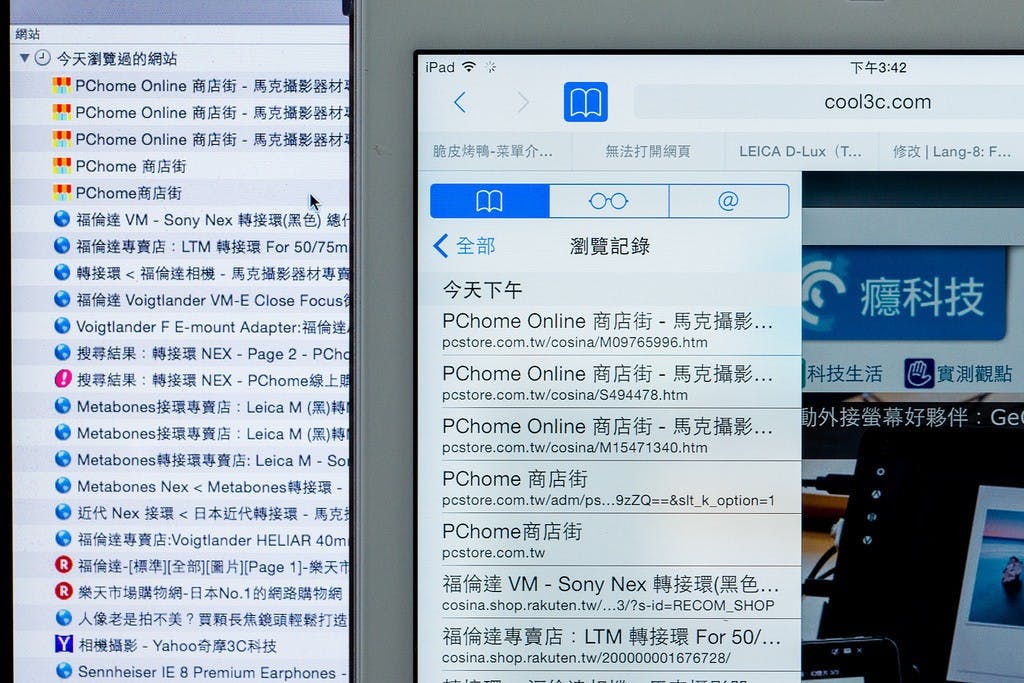
從 iOS 8 開始,Safari 增加了同步瀏覽紀錄的功能,也就是你在任何一台裝置上的網頁瀏覽紀錄都能在其他剩下的裝置上看到,因此即使你不把網頁存在閱讀列表、或是開著分頁丟著,一樣可以在其他裝置上看到你曾經瀏覽過的網頁,讓你可以方便地找回不小心關閉的網頁!
--
三、聯絡人同步,手機搞丟也不怕!
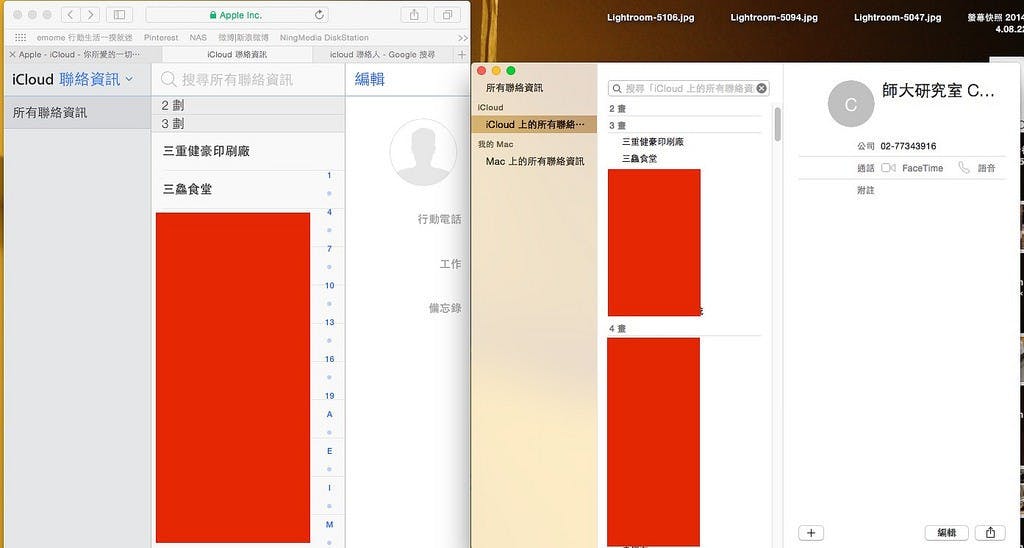
聯絡人同步是 iCloud 最初就有的功能,只要你開啟 iCloud 同步,iPhone 就會自動把你所有的聯絡人資料通通同步到 iCloud 伺服器上並推送到你其他的 iCloud 裝置上,這樣一來就算你的手機搞丟了、被清空了、壞掉了也都不用擔心聯絡人資料搞丟,只要你把新手機、新平板或新電腦連上網路並登入 iCloud 帳號,所有的聯絡人資料就會通通回到你的新裝置啦!以前那種換手機就要重新輸入聯絡人的時代已經過去囉~
註:Android 上能透過 Google 帳號做到一樣的事;iPhone 上也能使用 Google 帳號同步聯絡人資料,只是這樣就不是透過系統原生地 iCloud 功能囉~
--
四、備忘錄同步,想記錄的事情不用再煩惱「如何傳給自己」
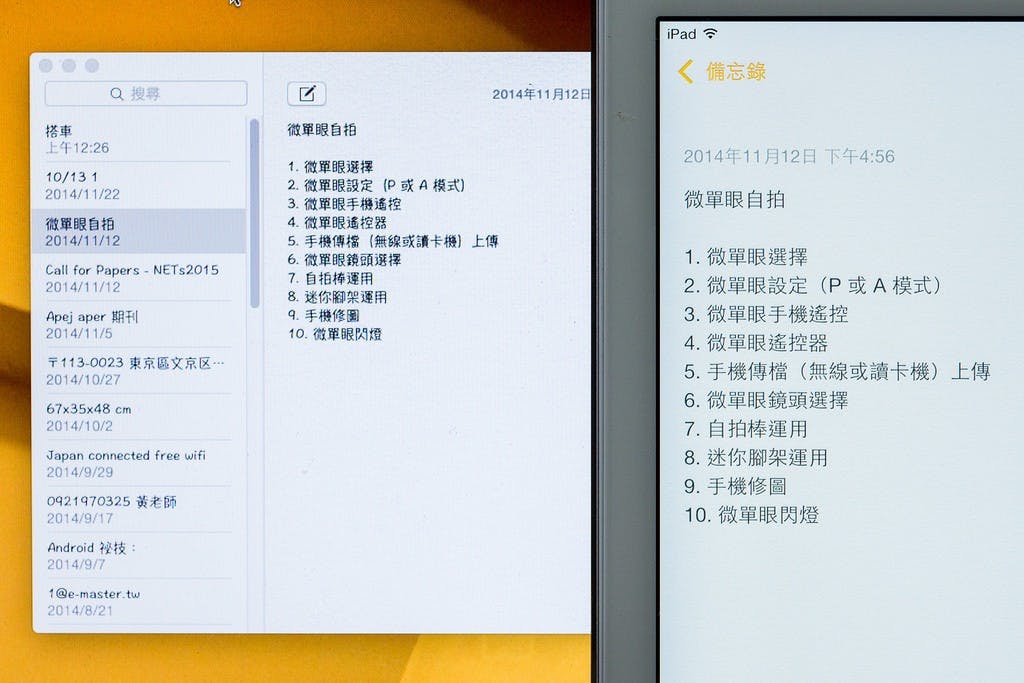
我曾經看過有人為了把在手機上記錄的文字弄到電腦,而用 Email 或 Line 在手機上「傳給自己」。其實不用那麼麻煩啦!只要你打開手機的備忘錄(iPhone 內建的那個「備忘錄」)並輸入文字,只要等大概五秒左右你輸入的文字就會自己出現在其他蘋果裝置上的備忘錄裡啦!這樣你就不用再使用 Email 傳給自己這種麻煩的方法,而且這個功能就算反過來把文字從電腦這端輸入,一樣也可以在 iPhone、iPad 等裝置上看到,非常方便!這樣以後要抄餐廳地址、或是抄網購匯款帳號都不再需要拿紙出來抄了,直接在電腦(Mac)上開啟內建備忘錄並輸入地址或帳號,出門再拿出手機來看就好啦!
註:iPhone 同步備忘錄需要用網路,因此如果你沒有辦 3G/4G 網路請先在家裡確認已經同步好再出門!
--
五、行事曆同步,讓你不用在手機的「小螢幕」上慢慢輸入行事曆!
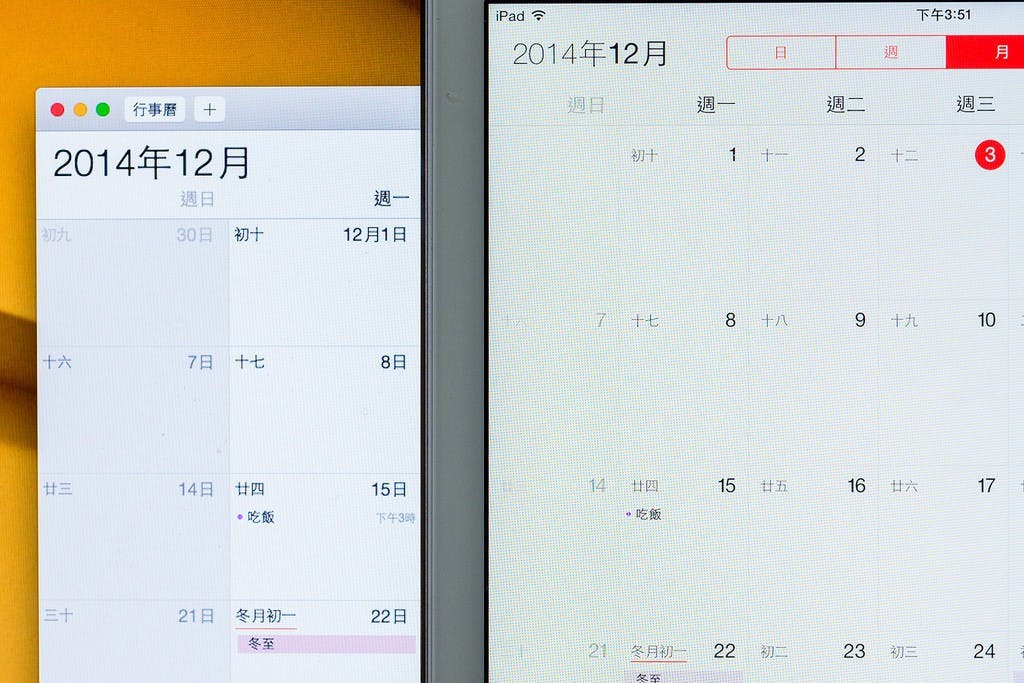
如果你需要使用行事曆的話,那麼請你不要繼續在手機那迷你的螢幕上輸入了!iPhone 的螢幕實在太小,如果只是簡單輸入一些小事情倒還可接受,要是還要打行事曆的細節、地址等文字,那實在是一件痛苦的事情,如果再加上要整理好幾個月的行事曆 ... 有時候會讓人覺得那還不如拿個本子寫一寫算了。有 iCloud 就不用那麼麻煩啦!直接在電腦上打開內建的行事曆 App 輸入你的行程,這些行程就會自動同步到你的手機與平板上了,所有變動都會透過網路同步,讓你不用做二次輸入就能完成在所有裝置上的行事曆更新。
註:行事曆一樣可用 Google 帳號同步,因此如果你同時用 Android 跟 iOS,那麼就請你改用 Google 帳號同步吧!
--
六、提醒事項同步,短期記憶並提醒你的好幫手!
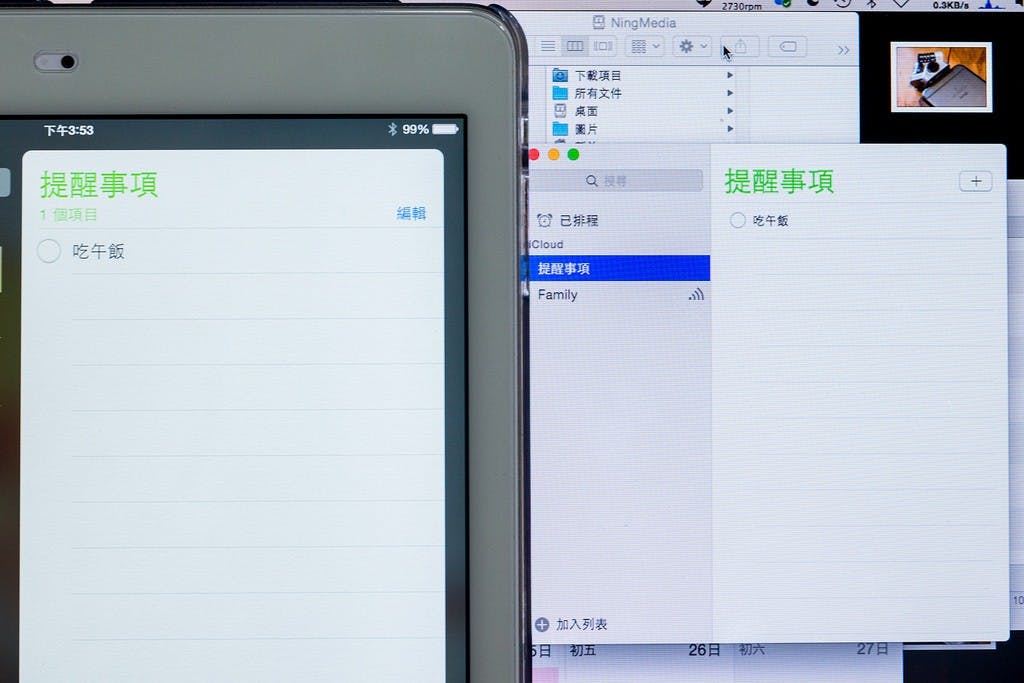
其實原先我也搞不太清楚行事曆跟提醒事項有什麼不同,畢竟都是能「提醒你做事」的功能ㄡ不過試用之後,大該可以理解他的設計邏輯:提醒事項用於短期的待辦事項記憶,例如出門買菜的清單等等;行事曆則用於行程的提醒,例如某年某月某日要吃飯之類的事情。現在 Mac OSX 上也開始支援提醒事項這個 App,因此你可以預先在家裡的電腦上輸入你待會出門要做的事項,例如買菜清單等,之後出門後就可以直接掏出手機來看看有哪些要做的事情,就不用每次你太太叫你出門買菜時趕緊掏筆出來寫,直接坐在電腦前把買菜清單輸入電腦就好啦~另外提醒事項可以設定「定時提醒」或「定點提醒」,例如當你在五點該買菜時提醒你、或是走到全聯時(衛星定位)提醒你要買醬油之類的,比備忘錄多了「提醒功能」,是提醒事項與備忘錄最大的不同。
註:iPhone 同步提醒事項需要用網路,因此如果你沒有辦 3G/4G 網路請先在家裡確認已經同步好再出門!
--
所有電腦網頁瀏覽器皆適用:網頁版 iCloud
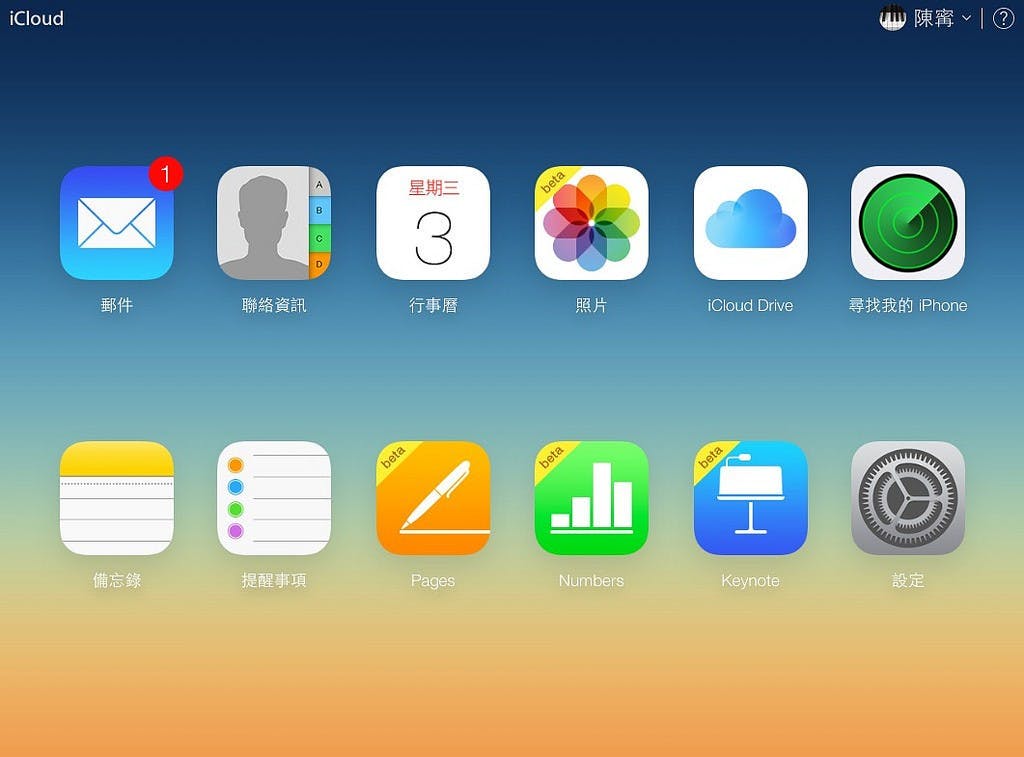
或許你會說:如果我沒有 Mac,那我豈不是用不到 iCloud?這點我想你就不用擔心了,因為蘋果已經提供了網頁版的全套 iCloud 服務,只要你登入 www.icloud.com 就可以透過任何網頁瀏覽器瀏覽你儲存在 iCloud 上的所有內容,包括 iCloud Drive 下載資料以及要明年 Mac 才會支援的照片 iCloud Photo Library(可以讓你原尺寸備份手機照片的服務)等等。
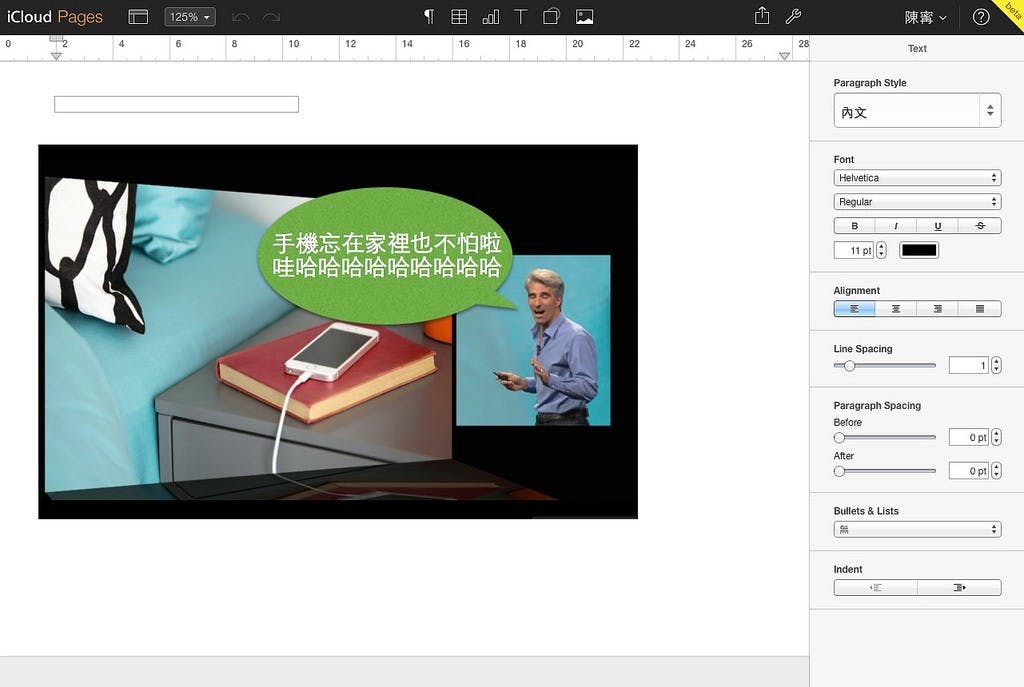
iCloud.com 最方便的就是提供了網頁版本的 iWork 編輯器,在文件編修功能上與 iPad 或 iPhone 版本相差無幾,你可以在 Windows 電腦直接利用網頁瀏覽器開啟 iWork 檔案並進行編輯(Pages、Number、Keynote 皆可),甚至還能直接全螢幕播放投影片(透過網頁版 Keynote),實際應用上就像 Google Doc 那樣,只是整體介面都跟 Mac 版與 iPad 版的 iWork 相同、且檔案格式、文件內容格式、排版都完全支援不容易跑版,可說是蘋果使用者最好的文件同步、編輯、展示解決方案。
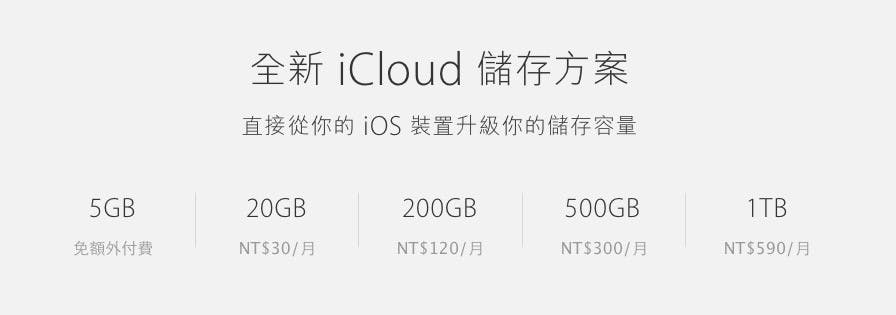
看完上面的解說之後,有沒有覺得其實 iCloud 能做的事真的超乎你想像呢?不過在大幅運用了上面的功能再加上雲端備份手機之後,你會發現免費的 5GB 根本是不敷使用的超迷你容量,因此如果你是蘋果服務的重度使用者,也可以考慮全新的 iCloud 儲存方案,只要 30 元就能獲得 20GB 的容量。不過比起 9.99 美元(約三百台幣)就能擁有 1TB 空間的 Dropbox,iCloud 的價格大約是 Dropbox 的兩倍,因此如果你用不到上面那些同步功能,只需要同步檔案與資料,建議你還是使用 Dropbox 就好囉~
註:iCloud Drive 同時還是 iCloud 信箱寄送超大檔案附件時使用的檔案儲存空間,這我會在未來介紹 Mac 信件 App 應用時解說。
--
作者:陳寗@癮科技
--
想學會更多 Mac 與 iPhone 的使用技巧嗎?請持續關注「蘋果急診室」!
覺得 iTunes 很難用?請看:[蘋果急診室] iTunes 很難用齁~快用 iMazing 或 iTools 讓你永遠不用再為「同步」而心驚肉跳!
縮圖、轉圖都簡單的自動小助手:[蘋果急診室] 在 Mac 裏藏了八年卻少有人使用的神奇幫手「AutoMator」,轉檔改名翻轉圖片都能一鍵搞定!
iPhone 打字一點都不難:[蘋果急診室] iPhone 打字一點都不難!簡單七招讓你成為 iPhone 打字高手!
Mac 滑鼠很難用?快用:[蘋果急診室] 想讓 Mac 滑鼠鍵盤更好用嗎?快用 BetterTouchTool 讓他們的功能更上一層樓吧!
你或許會喜歡


![是[蘋果急診室] iCloud 是啥?別小看它,這可是能讓你工作更有效率的好夥伴喔!(iCloud 工作應用篇)這篇文章的首圖](https://bucket-image.inkmaginecms.com/version/hd/1/image/2025/04/68aa2cc8-dea1-4315-99b3-e378ada453fa.jpg)

![[蘋果急診室] 老 MacBook Pro 再戰好幾年!電池、觸控板、風扇自己換超省錢!](https://bucket-image.inkmaginecms.com/version/list/1/image/2025/04/d1c7c2cb-6fd5-418f-8c08-e339cd0896d5.jpg)
![[蘋果急診室] iPhone 一直提醒很煩嗎?從通知中心設定,把那些惱人訊息通通關掉吧~](https://bucket-image.inkmaginecms.com/version/list/1/image/2025/04/392192fb-4bf5-4119-80ba-d6f53e8bc7be.jpg)
![[蘋果急診室] 你也中標了嗎?MacKeeper 移除超簡單,就連綁架網頁病毒也輕鬆解決喔~](https://bucket-image.inkmaginecms.com/version/list/1/image/2025/04/8f2b961b-4029-40ae-856b-910c73483771.jpg)
![[蘋果急診室] 想要讓 Safari 一鍵翻譯整個網頁內容嗎?免外掛快速製作「翻譯按鈕」輕鬆搞定~](https://bucket-image.inkmaginecms.com/version/list/1/image/2025/04/5828f7de-39a4-4d6c-93c9-3af668feb93d.jpg)
![[蘋果急診室] 擔心 iPhone 搞丟相片也跟著說掰掰?四種備份方法讓你再也不怕失去重要回憶~](https://bucket-image.inkmaginecms.com/version/list/1/image/2025/04/4dad5c87-6f62-401b-ad50-95cfb8a71d63.jpg)
![[蘋果急診室] Mac 選購指南(五)ThunderBolt與USB Type-C 加入 Mac 前不可不知的電腦介面](https://bucket-image.inkmaginecms.com/version/list/1/image/2025/04/a4cf4537-d3d2-4110-b0a4-d26a8257bf8f.jpg)
![[蘋果急診室] Mac 選購指南(六)需要為了獨立顯卡買 15 吋 MacBook Pro 嗎?或許你能不用花那個錢](https://bucket-image.inkmaginecms.com/version/list/1/image/2025/04/816da3c8-b779-46fa-b001-8c42e41b3dd0.jpg)
![[蘋果急診室] iPhone 資料如何備份?iCloud/電腦備份二選一 不再擔心手機搞丟資料也不見](https://bucket-image.inkmaginecms.com/version/list/1/image/2025/04/1885830c-e516-40c4-b53d-43788022112b.jpg)
![[蘋果急診室] 想讓雙硬碟 Mac 更快嗎?試試磁碟陣列 RAID0 威力吧](https://bucket-image.inkmaginecms.com/version/list/1/image/2025/04/53ac5010-2473-4a8f-b057-2da4d49ef9b6.jpg)








